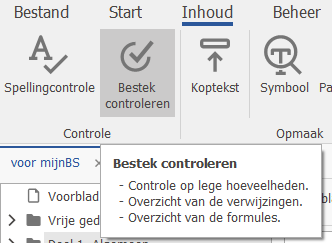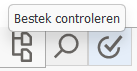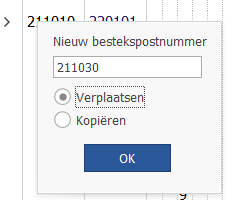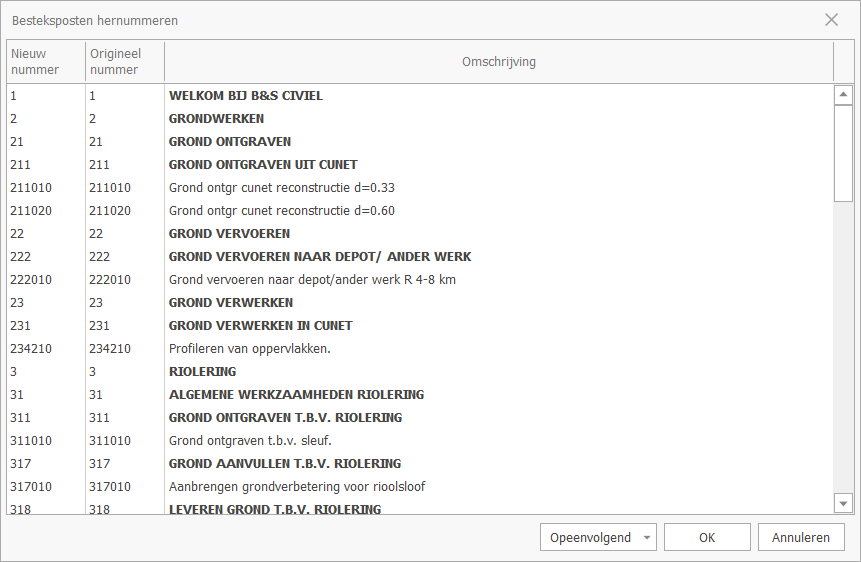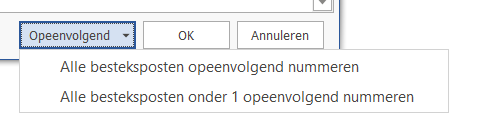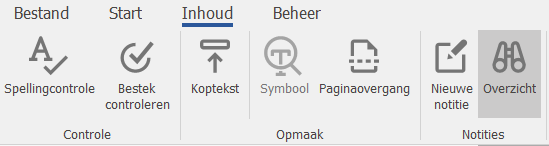CTRL Combinatietoetsen
CTRL + N = Nieuw bestand
CTRL + O = Bestand openen
CTRL + S = Bestand opslaan
CTRL + C = Kopiëren
CTRL + X = Knippen
CTRL + V = Plakken
CTRL + P = Printen
CTRL + Z = Ongedaan maken
CTRL + Y = Herstellen ongedaan maken
CTRL + F = Zoeken naar
CTRL + G = Ga naar
CTRL + H = Zoek en vervang
CTRL + INS = Nieuwe post toevoegen
CTRL + DEL = (selectie) verwijderen
CTRL + SHIFT = Slepen met behoud van postnummer
CTRL + T = Tarief toevoegen
CTRL + W = Werkpakket toevoegen
CTRL + M = Rekenregel toevoegen
CTRL + D = Post of calculatie doorrekenen naar tarieven onderbouwing
CTRL + Q = Notitie toevoegen
CTRL + K = Deficodes in- en uitklappen
F – Functietoetsen
F1 = Help oproepen
F3 = Open de verkenner
F4 = Bestekstructuur tonen / verbergen
F5 = Wisselen van beeld (inschrijfstaat en werkbeschrijvingen)
F7 = Spellingscontrole
F8 = Onderbouwing aan/uit
F9 = Aanwijzingen aan/uit